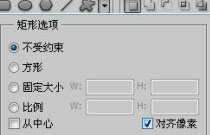萬盛學電腦網 >> 圖文處理 >> Photoshop教程 >> ps文字教程 >> Photoshop制作抽象炫光的藝術字效果
Photoshop制作抽象炫光的藝術字效果

第1步:
photoshop教程新建一個PSD文檔,尺寸大小可根據自己的習慣設置,使用下載的字體,輸入文字,字體顏色為#f849f0。

將這一文本層復制一層,將字體設置為一種較亮的藍色#b5e4fe。向右移動一小段距離。

再復制一層文字,將顏色設置為#004b6b。繼續向右移動一段距離。

第2步:
將三層文字合並後柵格化,為其添加一個圖層蒙版,利用柔軟的黑色畫筆在蒙版上繪制,隱藏掉不需要顯示的部分。結果如下圖所示。
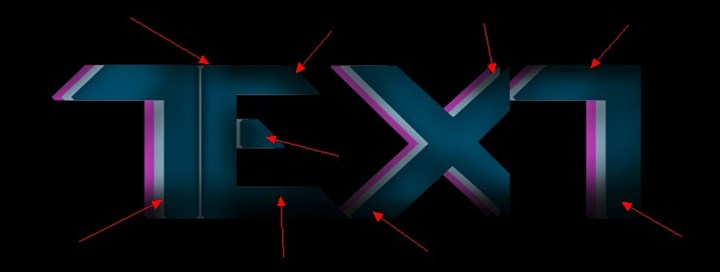
使用自由變換工具調整一下文字的透視角度。

使用模糊工具將一些邊緣模糊化。
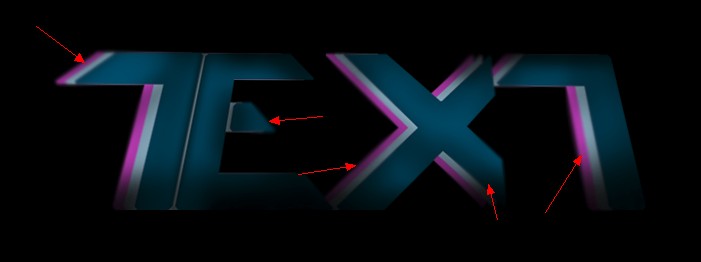
新建一層,在畫布上方邊緣處用白色大號畫筆繪制。
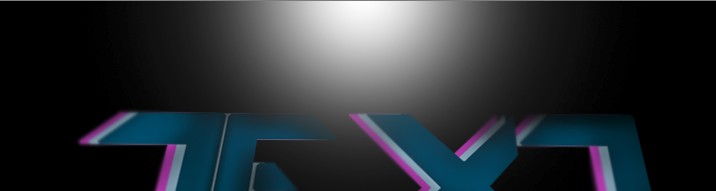
Ctrl+T將其壓扁,放置到文字下方以形成高光區域。

將不透明度設置為30%左右。

第3步:
接下來我們繪制一些高光。新建一層,用白色柔軟畫筆點擊以繪制一個白色光點。
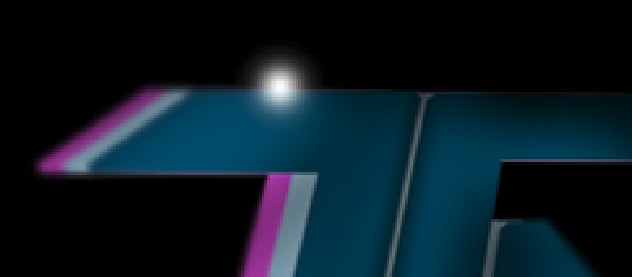
Ctrl+T利用自由變換工具將其壓扁調整為文字邊緣的高光。
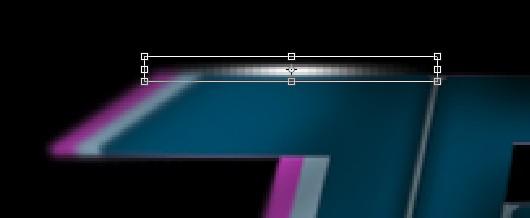
將高光圖層的圖層混合模式設置為“疊加”。
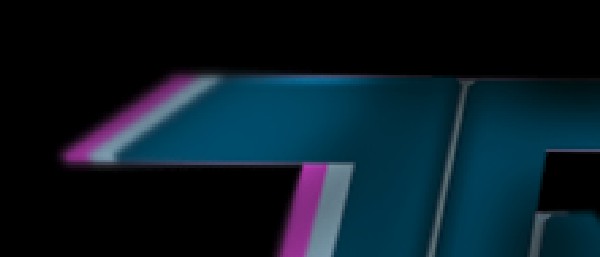
如果感覺亮度不夠可以多復制兩層高光。
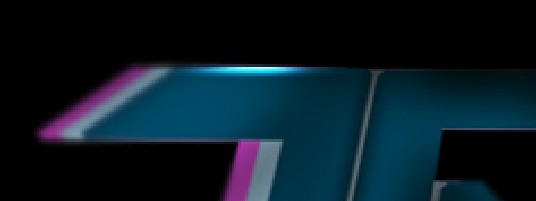
按照上面的方法,按照自己的喜好多添加幾處高光。
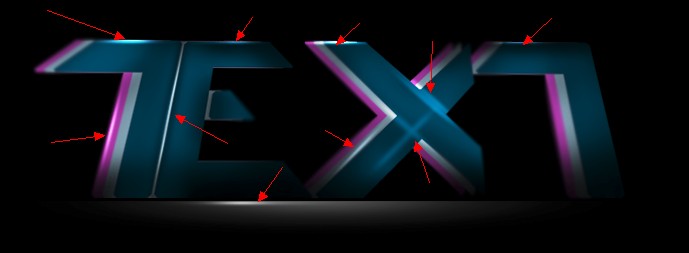
第4步:
在圖層最上方輸入添加紫色文字,執行濾鏡>模糊>動感模糊,點擊確定。
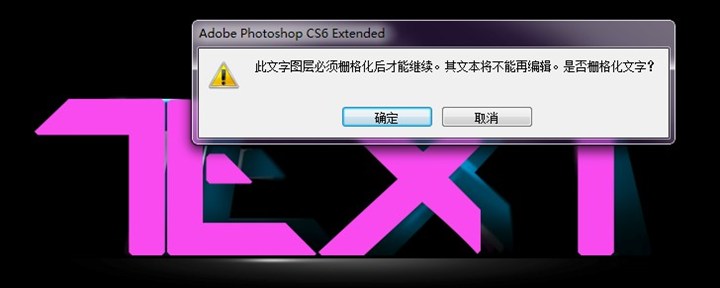
參數設置如下:

Ctrl+F可以重復執行兩次濾鏡效果已形成更加動感的效果。

使用橡皮擦工具將不需要的地方擦除掉。
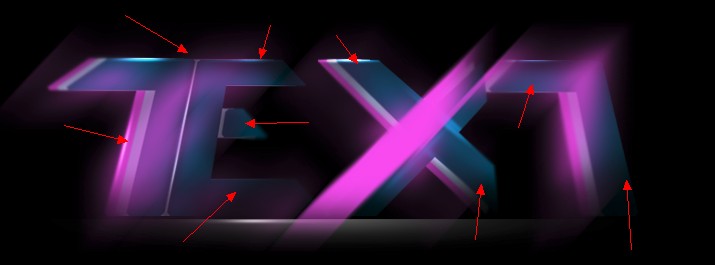
Ctrl+J將動感模糊圖層復制兩層來加強效果。

第5步:
我們基本完成了一種文字效果,為了讓文字看上去更加奪目,我們接下來為其添加一些更加絢麗的光線。利用剛才創建高光的方法在字母X上來創建一道非常亮的光線。使用一些光效畫筆,調整大小與不透明度,再利用自由變換工具將其壓縮為一道光線。

第6步:
這時圖像看起來有一些模糊,我們可以執行Ctrl+Shift+Alt+E蓋印圖層,然後對其進行銳化處理,濾鏡>銳化>智能銳化,參數設置如下。
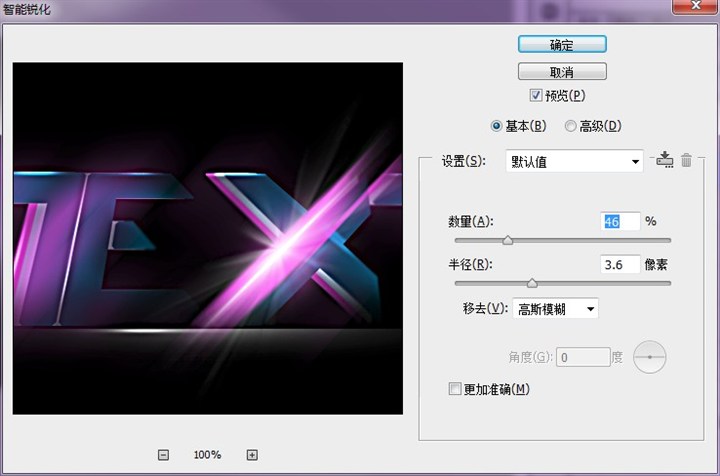
然後用霧效畫筆(網上有很多,這裡就不給大家推薦了)為圖片添加一些霧的效果以營造一些氣氛。

注:更多請關注photoshop教程欄目,三聯PS教程群:181754111歡迎你的加入